Apple Music 確實是公眾所知的最好的音樂流媒體服務之一。 與其他提供商一起,例如 Spotify、Pandora、Tidal、Google Music 和 Amazon Music,它在全球範圍內被很多人廣泛使用。
如果您喜歡聽 Apple Music 歌曲,並且購買了訂閱,並且家裡恰好有 Apple TV,那麼本指南適合您。 如果你一直在尋找方法 如何獲得Apple TV音樂,您很幸運能到達此頁面。
由於本文的主要重點是Apple Music和Apple TV,因此我們應該首先了解有關這兩者的一些基本事實。
內容指南 第1部分:Apple Music如何工作?第2部分:什麼是Apple TV,它做什麼? 第3部分:如何在電視上獲取Apple Music?第四部分:總結
Apple Music 是蘋果公司創建和開發的音樂流媒體服務之一。它擁有數百萬首歌曲,讓用戶享受其中,因為他們有很多選項可供選擇。 它有大約三千萬首曲目,一旦您購買或支付了每月訂閱費,您就可以訪問這些曲目,具體費用取決於您來自哪個國家/地區。 除了多位不同藝術家製作的歌曲外,您還可以收聽流行廣播電台、獲得音樂推薦列表、眾多播放列表集合等等。
現在,我們已經對 Apple 音樂應用程序有了一些基本的了解,那麼讓我們在本文的後半部分進一步了解 Apple TV 以及如何獲取 Apple TV 音樂。
Apple TV 並不是您能想到的普通電視機。 它是一個小尺寸的盒子,用作媒體播放器,您可以在其中傳輸不同類型的媒體,例如視頻、音樂、遊戲等。 它可以從互聯網或網絡上獲取一些內容,從而可以更輕鬆地在電視上顯示這些內容。
如果您是訂閱Apple Music的學生,則可以 免費享受Apple TV!

如前所述,如果在家中擁有Apple TV,您可以做很多事情。 以下是詳細列表,供您參考。
提示:如果您不是 Apple TV 用戶,並且想知道是否值得購買 Apple TV,您可以查看以下討論: Quora的 並找到答案。
以下是讓 Apple TV 正常工作所需完成的基本步驟。
現在,我們將前往這篇文章的主要議程-如何獲得Apple TV音樂?
如何獲取 Apple TV 音樂? 在這裡,我們將討論兩種方法,讓您最終可以在 Apple TV 上播放和流式傳輸您最喜歡的 Apple Music 歌曲 - 使用或不使用 iCloud 音樂庫。 讓我們從第一個開始討論。
當然,您知道iCloud音樂庫。 它是一個特定的存儲空間,您可以在其中存儲數千個Apple Music或iTunes歌曲。 如果您正在使用iCloud音樂庫,則此選項對您會有所幫助。
這是您需要執行的步驟。
添加的細節將在下面說明。
基本設置過程已發佈在此帖子的第二部分中。 您可能會提到它,以便最終使Apple TV正常工作。 請記住,您需要將其連接到互聯網,轉到“設置”,然後確保使用您的Apple ID和密碼登錄。
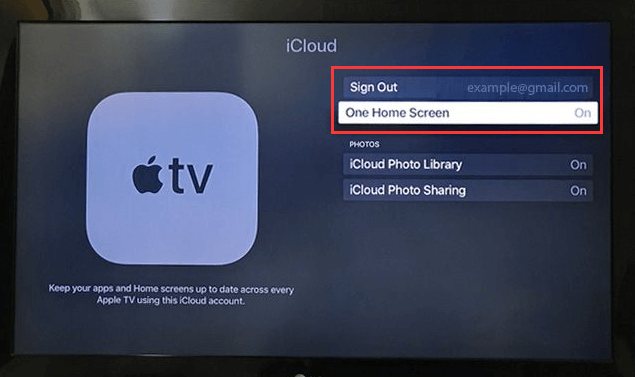
接下來要做的是啟用iCloud音樂庫。 根據所使用的設備,您有不同的方法來執行此操作。
您剩下的最後一步是在Apple TV上欣賞Apple Music歌曲,因為您已經啟用或打開了iCloud音樂庫,因此您已經可以訪問它們了。
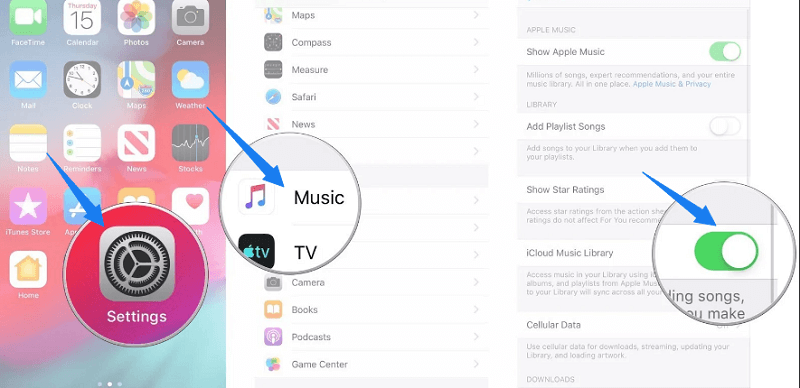
iCloud 音樂庫讓用戶輕鬆使用。 但如果您不想經歷最初提到的缺點,那麼本文中介紹的第二個選項可能是您更好的選擇。
DumpMedia Apple Music Converter 是一個很棒的工具,可以刪除 Apple Music 歌曲的 DRM(數字版權管理)保護。 由於 Apple Music 歌曲受 DRM 保護,因此用戶無法直接下載歌曲並在任何其他未經授權的設備上播放這些歌曲。
但是,不必擔心。 此外,有了這個 DumpMedia Apple Music 轉換器,您可以將任意數量的 Apple Music 歌曲轉換和下載以供離線播放! 另外,你必須有辦法 與朋友分享這些歌曲或播放列表 不必擔心文件格式,因為此轉換器還可以執行文件轉換!
這是使用它的簡單指南 DumpMedia 蘋果音樂轉換器。
讓我們進一步研究這四個步驟。
當然,我們需要確保 DumpMedia Apple Music 音樂轉檔器 已下載並安裝在您的個人計算機上。 安裝完成後,打開並啟動程序。 程序啟動後,iTunes也將被激活。
在“庫”菜單下,勾選“音樂”。 完成後,您現在將看到iTunes資料庫中存儲的所有歌曲和播放列表。 為了能夠選擇要下載和轉換的歌曲。

下一步應該要做的是對結果輸出的設定進行調整。該應用程式支援許多無 DRM 的格式,包括 MP3。它還支援 AC3、M4A、M4R、AIFF、FLAC、AU 甚至 MKA 格式。

該工具還將允許您更改其他選項,例如比特率和採樣率。 您也可以對結果文件執行重命名。 在此步驟中,您還需要指定文件將保存到的輸出路徑或目標位置。
完成個性化或自定義所需的所有調整後,最後一步將是轉換過程。 您只需點擊屏幕右下角的“轉換”按鈕即可。

將轉換後的 Apple Music 歌曲儲存到個人電腦後,要最終在 Apple TV 上播放這些歌曲,您需要做的最後一件事就是執行家庭共享。您只需確保您在個人 Mac 上使用最新版本的 iTunes 或 Win陶氏電腦。
您可以輕鬆地開啟 Apple TV 上的“家庭共享”,只需前往“設定”按鈕,然後依序選擇“帳戶”和“家庭共享”。對於您的 Mac 或 WinWindows 電腦上,您可以透過登入 iTunes 帳戶,前往“檔案”,然後“家庭共用”並勾選“開啟家庭共用”來完成此操作。完成此操作後,您終於可以享受所有您喜歡的 Apple 音樂歌曲了。
小提示: 萬一您遇到某些Apple Music問題,我們已隨附 此鏈接 為您服務,您也許可以在其中找到解決方案。
如何獲得Apple TV音樂? 這篇文章重點介紹了您可以執行的最簡單的指南,以便最終獲得Apple Music歌曲並將其流式傳輸到Apple TV。 您可以選擇兩種方式使用您的iCloud庫或第三方軟件應用程序。 後者是更推薦的一種。
完成這篇文章後,您認為哪個是更好的選擇?
